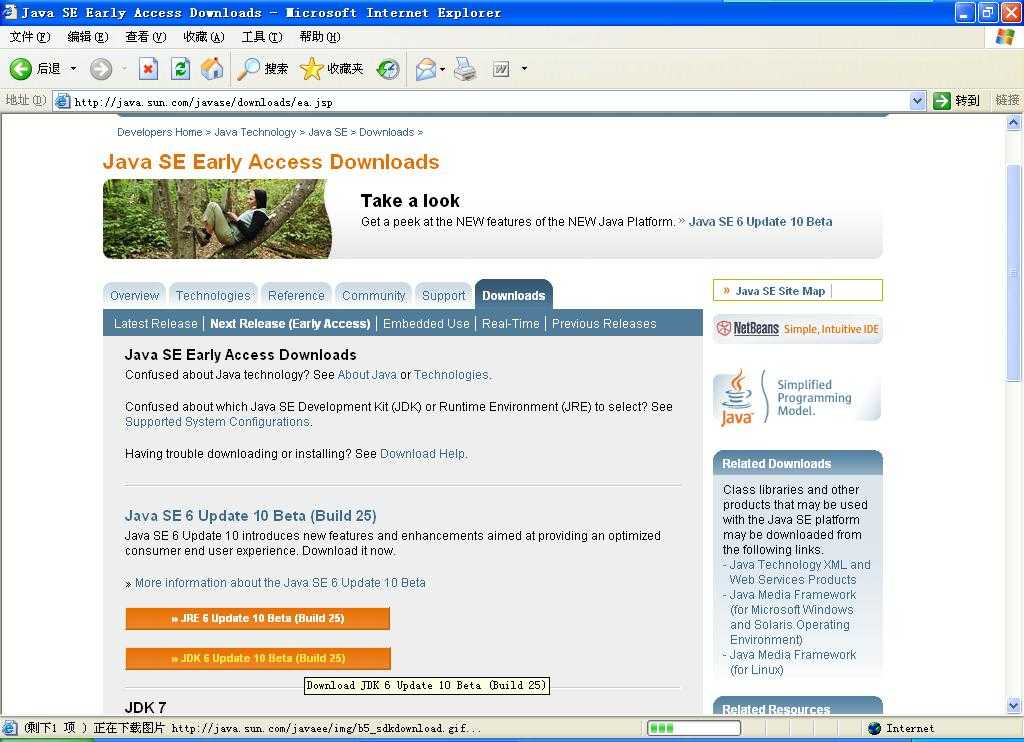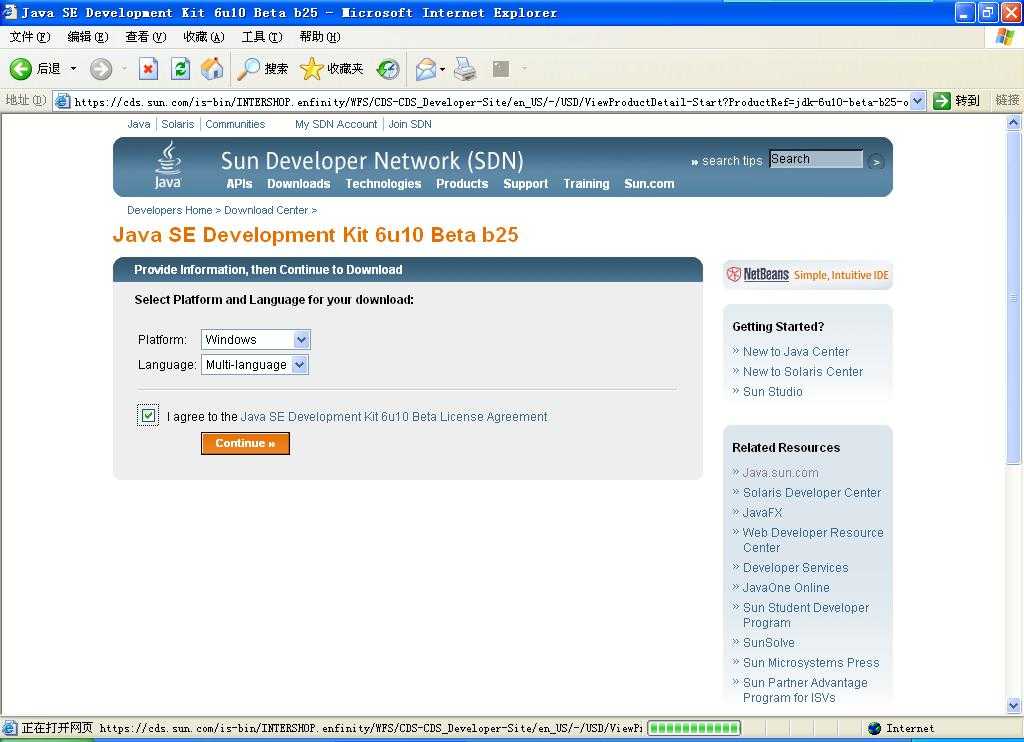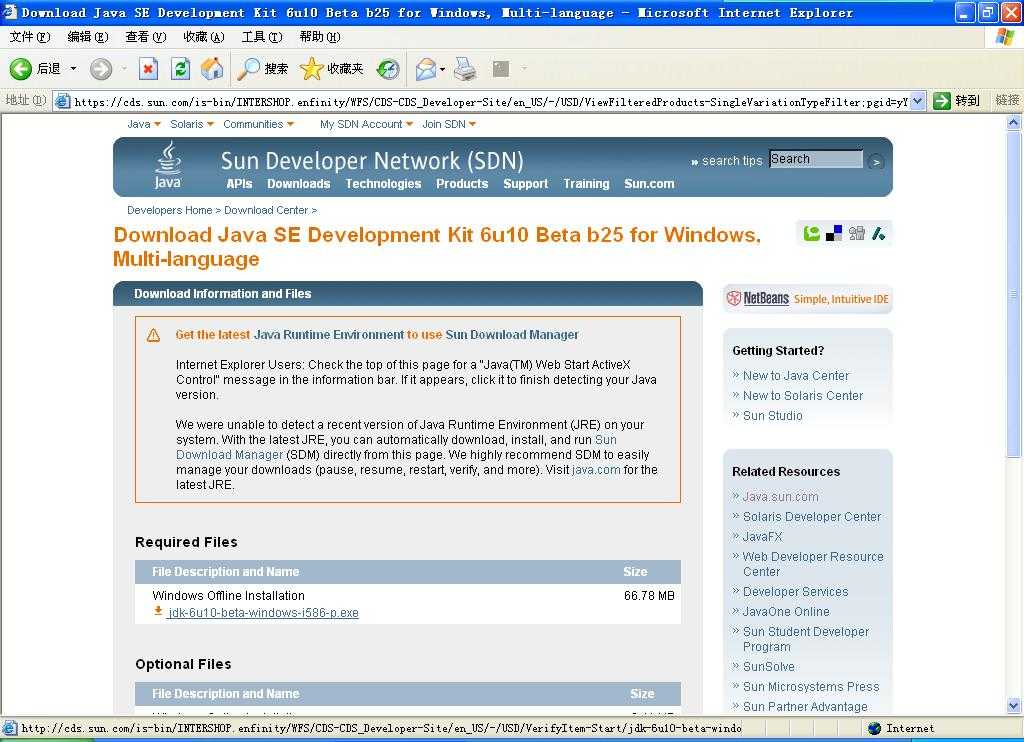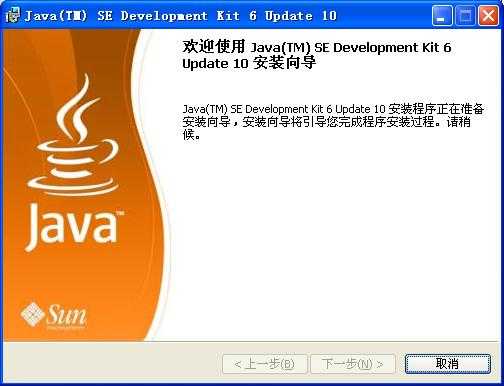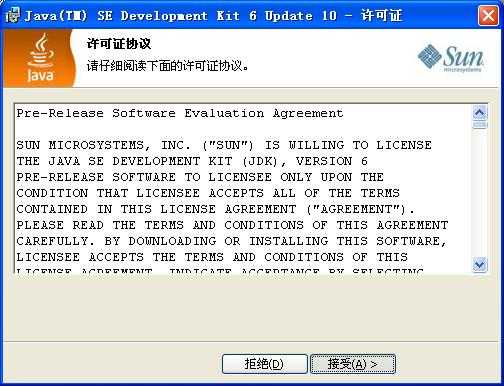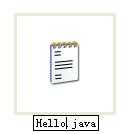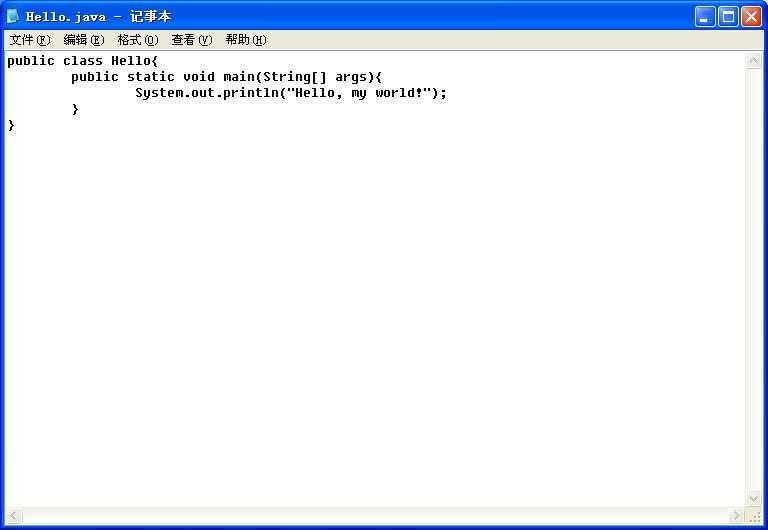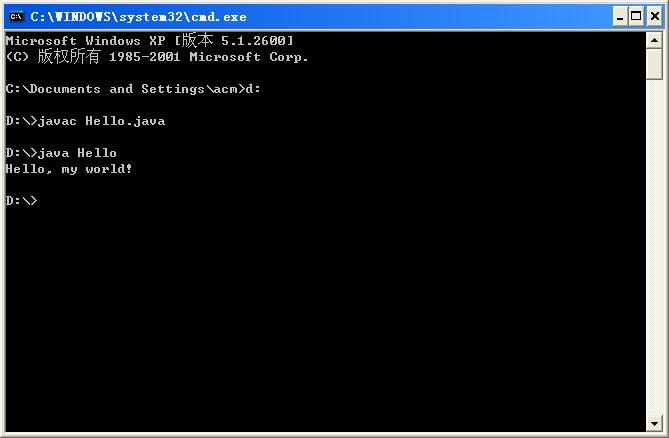进入官网后我们会看到以下界面,选择Download - Java SE
进入该页面:
点击Java SE 6 Update 10 Beta 后面的Download按钮,在接下来页面中选择JDK 6。
进入了下载选项,我们的操作平台是Windows XP,钩选上协议,按continue继续下一步。
直接点击Windows Offline installation(Win离线安装包)字样下的jdk-6u10-beta-windows.i586-p.exe。
下载完成后,即可进入下一步安装。
二、安装
运行刚下载好的jdk-6u10-beta-windows-i586-p.exe,按提示进行操作。
在设置JDK安装路径时,建议放在C:\jdk1.6或D:\jdk1.6这种没有空格字符的目录文件夹下,避免在以后编译、运行时因文件路径而出错。这里我们将它安装到D:\jdk1.6目录下。
安装好JDK后,会自动安装JRE。这样JDK的安装即完成。
三、配置
右击我的电脑-属性,点击“高级”选项卡,单击“环境变量”。
新建系统变量Classpath和Path,
详细设置如下图所示。
接着,对它进行调试,在D盘目录下新建一个Hello.java文件,并键入以下内容:
代码内容:
(注意这里的类名Hello一定要与文件名一致,大小写也要一致。)
public class Hello{public static void main(String[] args){System.out.println(“Hello, my world!”);}}
打开开始菜单-运行-cmd
在命令行中键入以下内容:
(//后为注释内容)
d: // 打开D盘javac Hello.java // 编译Hello.java文件java Hello // 运行Hello类(即Hello.class,这里的.class不用写)
得到如图所示的结果(Hello, my world!),即表示环境配置成功。
键入java -version,还可以看到系统中所安装的JAVA版本信息:
这样便完成了JDK1.6的下载、安装与配置。
代码托管地址:https://coding.net/u/yu_chang/p/Homework/git/tree/master
4.测试用例
|
用例编号
|
用例描述
|
输入数据
|
预期输出数据
|
实际输出数据
|
通过/不通过
|
|
1
|
全正数
|
2,3,5
|
10
|
10
|
通过
|
|
2
|
全负数
|
-1,-3,-8
|
-1
|
-1
|
通过
|
|
3
|
正负数混合
|
-1,-3,1,4,7
|
11
|
11
|
通过
|
|
4
|
正负数混合
|
1, -2, 3, 10, -4, 7, 2, -5
|
18
|
18
|
通过
|
软件工程第二次作业
原文:http://www.cnblogs.com/yu-ch/p/5944165.html